今回はiPhoneとAndroid、iPhoneとWindowsなど、異なるOS同士でも簡単にファイル共有ができるアプリ「Send Anywhere」をご紹介します。
Send Anywhereなら数GBの動画ファイルを共有することも可能ですし、お互いのデバイスが異なるネットワークに属していてもファイル共有が可能です。
目次
Send AnywhereならOS問わず簡単にファイル共有ができる
iOSにはAirDropと呼ばれるファイル共有機能が用意されていますが、これはiOSかOS X同士でなければ利用できないですし、同じWi-FiネットワークもしくはBluetooth通信が届く範囲でしか利用できないなど、数多くの制約が設けられています。
Send Anywhereは、そんなAirDropのマイナスな部分を払拭したアプリです。
- 異なるOS同士(iOSとAndroid、iOSとWindowsなど)でも、ファイル共有ができる。
- デバイスをネットワークに接続していれば、場所や回線種別を問わずファイルの送受信ができる。
- 送信するファイルサイズに制限は無い。(ブラウザ版は1GBまで)
- 複数ファイルの一括送受信もできる。
- 会員登録などは必要なし。誰でも即利用可能。(無料)
ただし、Send Anywhereはデータ通信が必要になので、モバイルデータ回線(3G/4G)で大容量のファイル共有は避けたほうが良いです。
使い方もとってもシンプル
Send Anywhereを実際に使ってみると、あまりの手軽さに目が点になりました。
ファイルを送信する側は、Send Anywhereの送信ボタンをタップ。
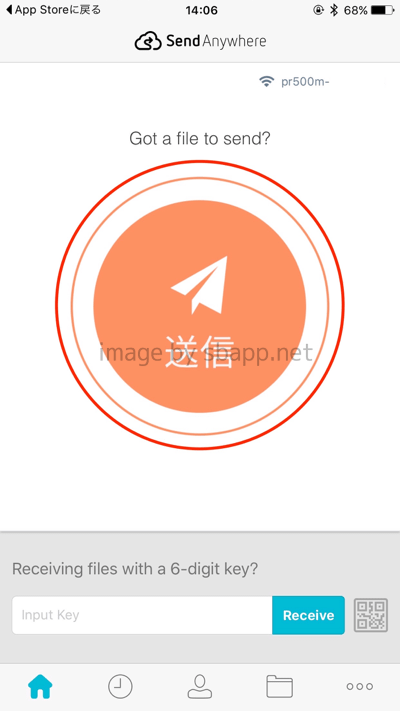
送信したいファイルを全て選択し、右下の送信ボタンをタップ。
※複数のファイルを一括送信できます。
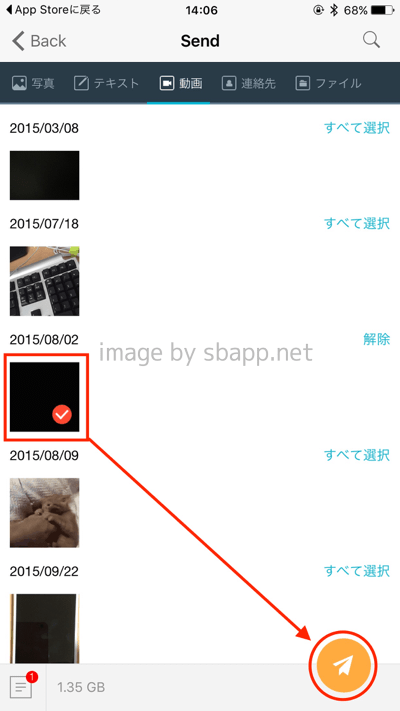
ファイルを受信する相手に、メールなどで6桁のダウンロード用コードを伝えるだけです。
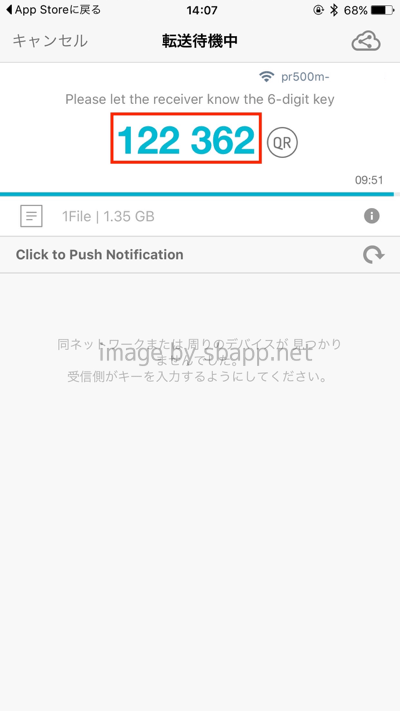
ファイルを受信する側は、送信ボタン下の入力ボックスに6桁の数字を入力し、Receiveをタップ。
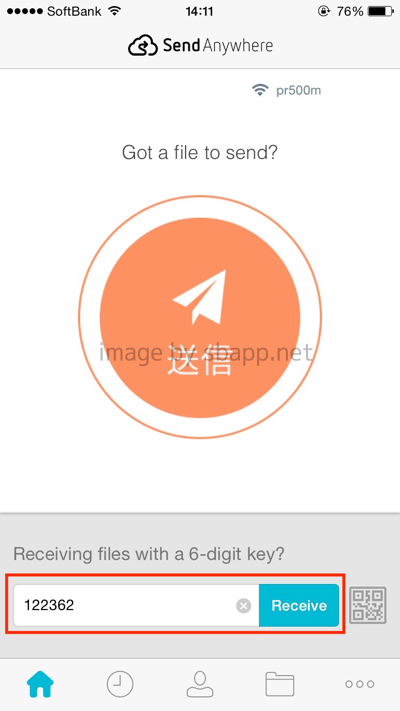
あとはファイルのダウンロードが終わるまで待つだけです。
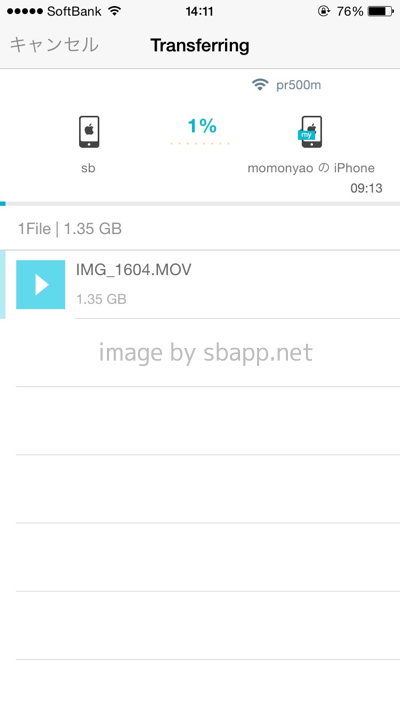
2度目以降の共有は更に快適
一度ファイル共有をしてしまえば、ダウンロード画面に履歴として表示されるので、項目をタップするだけで相手にファイルを送信することができます。
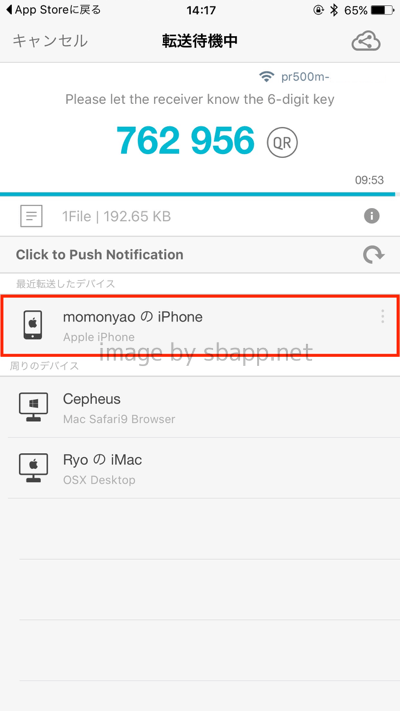
受信側は、Send Anywhereに表示される通知のAcceptをタップするだけでダウンロードが始まります。
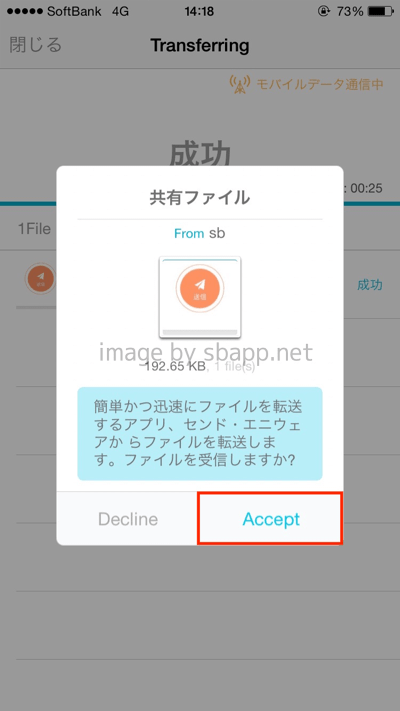
PCブラウザでも利用ができる
Send AnywhereをPCで使うのであれば、方法が2つあります。
専用アプリをインストールしても良いのですが、一番手軽なのは2つ目のブラウザを利用する方法です。
ブラウザ版でも、ファイルのダウンロードは勿論、1GB未満のファイルであれば送信も可能です。
Send AnywhereのWEBページを開いて、Receive filesに6桁の番号を入力するだけで、ファイルのダウンロードをすることができます。
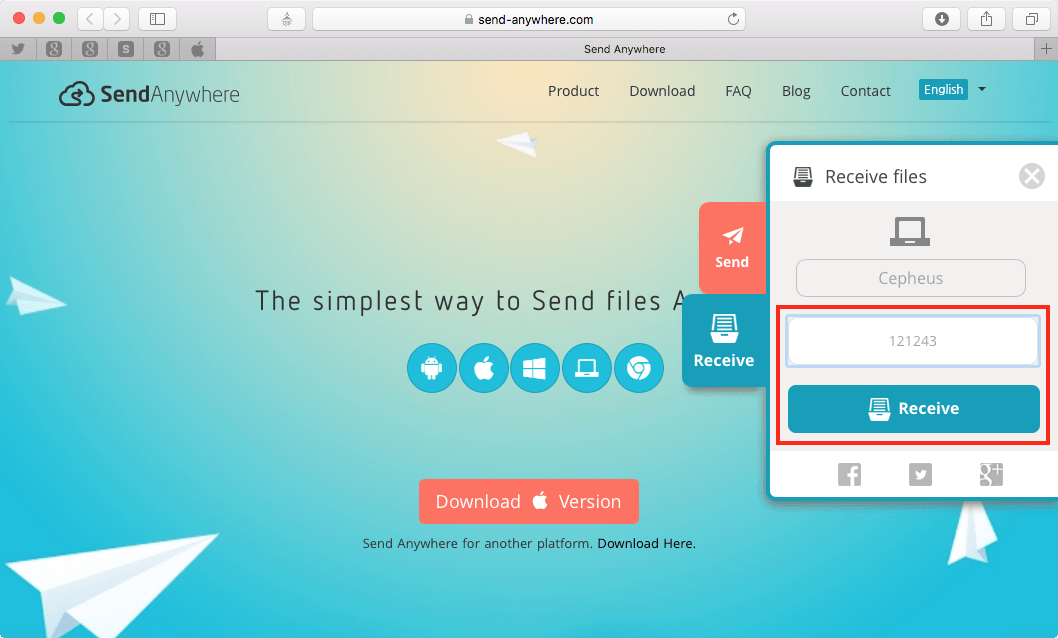
ブラウザ版からファイルを送信する際は、ボックスにファイルをドロップしてSendをクリックすると、6桁のダウンロード番号が発行できます。
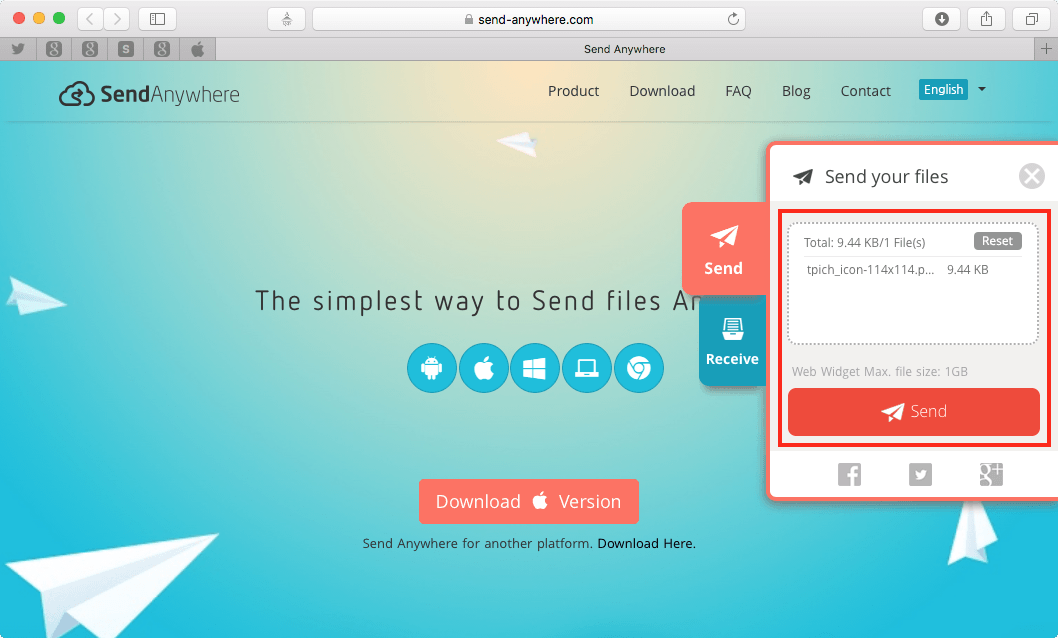
本当にびっくりするぐらい便利で使いやすいアプリ(サービス)なので、是非一度利用してみてくださいね。
無料でこの手軽さは本当に凄いです。
 Send Anywhere (ファイル転送・送信)
Send Anywhere (ファイル転送・送信)
カテゴリ: 仕事効率化
無料
※最新価格はAppStoreを確認して下さい。
AppStoreからダウンロード



コメントを投稿する(承認後に反映)